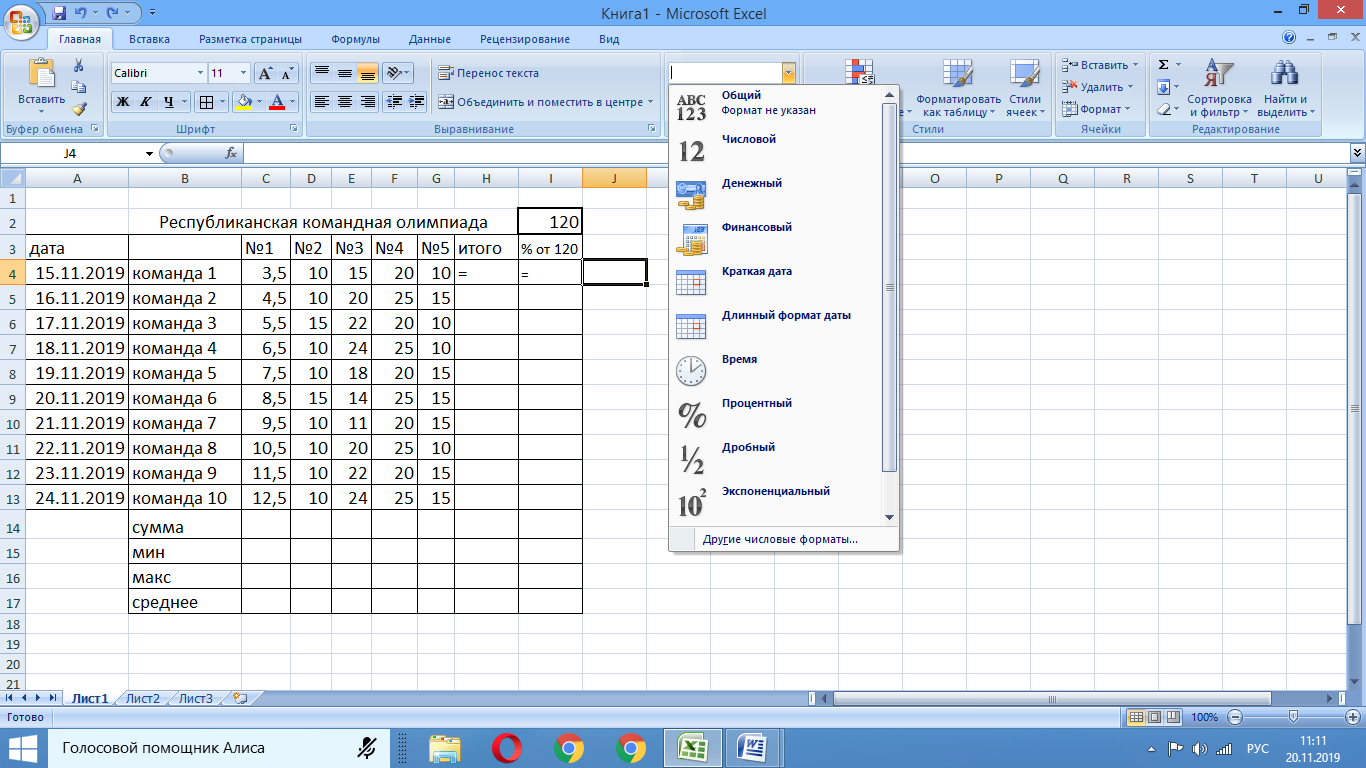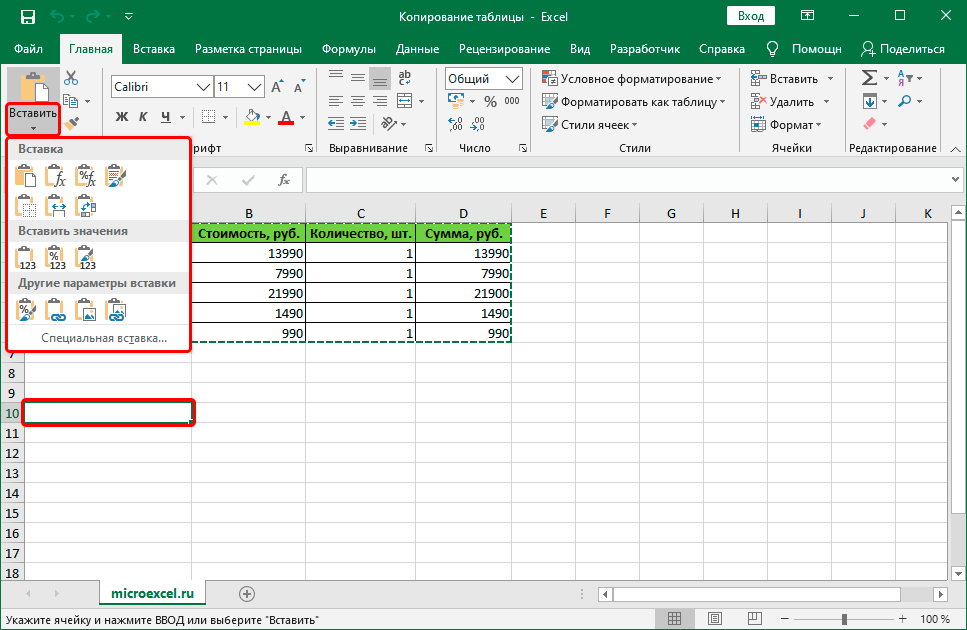Синтаксис и использование.
Microsoft определяет ПРОМЕЖУТОЧНЫЕ.ИТОГИ как функцию, которая возвращает промежуточный итог в таблице данных. И это не просто суммирование чисел в определенном диапазоне ячеек.
В отличие от других функций Excel, которые предназначены только для одной конкретной задачи, она удивительно универсальна. Она может выполнять различные арифметические и логические операции, такие как подсчет количества значений, вычисление среднего, поиск минимального или максимального и многое другое.
Функция ПРОМЕЖУТОЧНЫЕ.ИТОГИ (на английском — SUBTOTAL) доступна во всех версиях Excel 2019, 2016 и ниже.
Синтаксис ее следующий:
ПРОМЕЖУТОЧНЫЕ.ИТОГИ(номер_функции; ссылка1; ;…)
Где:
- Номер_функции — число, указывающее, какую функцию использовать для вычисления промежуточного итога.
- Ссылка1, ссылка2,… – одна или несколько ячеек или диапазонов с исходными данными. Первый аргумент является обязательным, остальные (их может быть до 254) — необязательны.
Аргумент номер_функции может принимать значения:
- 1-11 – игнорируются отфильтрованные ячейки, но включают строки, скрытые вручную.
- 101-111 – нужно игнорировать все скрытые ячейки: отфильтрованные и скрытые вручную.
| Номер функции | Номер функции | Функция | Описание |
| 1 | 101 | СРЗНАЧ | Возвращает среднее значение чисел. |
| 2 | 102 | СЧЁТ | Подсчитывает ячейки, содержащие числовые значения. |
| 3 | 103 | СЧЁТЗ | Считает непустые ячейки. |
| 4 | 104 | МАКС | Возвращает наибольшее значение. |
| 5 | 105 | МИН | Возвращает наименьшее значение. |
| 6 | 106 | ПРОИЗВЕД | Вычисляет произведение ячеек. |
| 7 | 107 | СТАНДОТКЛОН | Возвращает стандартное отклонение генеральной совокупности на основе выборки чисел. |
| 8 | 108 | СТАНДОТКЛОНП | Возвращает стандартное отклонение, основанное на генеральной совокупности чисел. |
| 9 | 109 | СУММ | Складывает числа. |
| 10 | 110 | ДИСП | Оценивает дисперсию генеральной совокупности на основе выборки чисел. |
| 11 | 111 | ДИСПР | Оценивает дисперсию генеральной совокупности на основе всей совокупности чисел. |
На самом деле нет необходимости запоминать все эти номера. Как только вы начнете вводить формулу промежуточного итога в ячейку или в строку формул, Microsoft Excel отобразит для вас список доступных функций с номерами. Останется только выбрать подходящую.
Например, вот как вы можете составить формулу с номером 9 для суммирования значений в ячейках с D2 по D10:
Чтобы добавить номер функции в формулу, дважды щелкните его в списке, затем поставьте точку с запятой, укажите диапазон, введите закрывающую скобку и нажмите Enter. Готовая формула будет выглядеть так:
Аналогичным образом вы можете написать формулу с 1 для получения среднего значения, с 2 для подсчета ячеек с числами, указать 3 для подсчета непустых значений и т. д. На скриншоте ниже показаны несколько других формул с различными функциями в действии:
Особенности формулы ПРОМЕЖУТОЧНЫЕ.ИТОГИ:
- Считает только по столбцам, для строк не подходит.
- Отфильтрованные значения не учитываются. Скрытые вручную значения учитываются функциями с номерами 1 – 11.
- Подсчитывает только исходные данные. Никакие другие промежуточные итоги не учитываются.
- Когда вы используете формулу промежуточных итогов с функцией суммирования, например СУММ или СРЗНАЧ, она вычисляет только ячейки с числами, игнорируя пустые и содержащие нечисловые значения.
- Применяется только к обычным диапазонам, с таблицами Excel не работает.
Существенное преимущество этой формулы в том, что ее можно использовать почти в любом месте вашего рабочего листа. То есть, таблица может не быть настолько жестко упорядоченной, как при использовании инструмента «Промежуточные итоги».
Теперь, когда вы знаете, как создать формулу промежуточных итогов в Excel, главный вопрос: зачем вообще тратить силы на ее изучение? Почему бы просто не использовать обычные функции, такие как СУММ, СЧЁТ, МАКС и т.д.? Вы найдете ответ ниже.
Как рассчитать аннуитетный платеж в Excel
Те, кто читал предыдущую публикацию, наверняка ещё долго будут с ужасом вспоминать формулу аннуитетного платежа. Но сейчас вы, дорогие друзья, можете облегчённо вздохнуть, ибо все расчёты за вас сделает программа Microsoft Excel.
Мы сделаем не просто файлик с одной циферкой. Нет! Мы разработаем настоящий инструмент, с помощью которого вы сможете рассчитать аннуитетный платёж не только для себя, но и для соседа, который ставит свою машину на детской площадке; прыщавого студента, который сутками курит в вашем подъезде; тётки, которая выгуливает свою собаку прямо под вашими окнами – короче, для всех особо одарённых. Кстати, можете поставить где-нибудь возле монитора купюроприёмник и брать с этой публики деньги.
Давайте приступим к разработке нашего кредитного калькулятора. Смотрим на первый рисунок:
Итак, вы видите два блока. Один с исходными данными, а второй – с расчётами. Исходные данные (сумма кредита, годовая процентная ставка, срок кредитования) вы будете вводить вручную, а во втором блоке будут мгновенно появляться расчёты.
Начнём с расчёта ежемесячной суммы аннуитетного платежа. Для этого надо сделать активным окошко, в котором вы хотите видеть это значение (в нашем случае – это поле C11, на рисунке оно обведено и указано под номером 1). Далее слева от строки формул жмём на «fx» (на рисунке эта кнопка обведена и указана под номером 2). После этих действий у вас появится такая табличка:
Выбираем функцию «ПЛТ» и жмём «Ок». Перед вами появится таблица, в которую надо будет ввести исходные данные:
Здесь нам требуется заполнить три поля:
- «Ставка» – годовая процентная ставка по кредиту делённая на 12.
- «Кпер» – общий срок кредитования.
- «Пс» – сумма кредита (указывается со знаком минус).
Обратите внимание на то, что мы не вводим готовые цифры в эту таблицу, а указываем координаты ячеек нашего блока с исходными данными. Так, в поле «Ставка» мы указываем координаты ячейки, в которой будет вписываться вручную процентная ставка (C5) и делим её на 12; в поле «Кпер» указываются координаты ячейки, в которой будет вписываться срок кредитования (C6); в поле «Пс» – координаты ячейки в которой вписывается сумма кредита (C4)
Так как сумма кредита у нас указывается со знаком минус, то перед координатой (C4) мы ставим знак минус.
После того как исходные данные будут введены, жмём кнопку «Ок». В результате мы видим в блоке расчетов точное значение ежемесячного аннуитетного платежа:
Итак, в данный момент сумма нашего аннуитетного платежа составляет 4680 руб (на рисунке он обведён и указан под номером 1). Если вы будете менять сумму кредита, процентную ставку и общий срок кредитования, то автоматически будет меняться значение вашего аннуитетного платежа.
Кстати, обратите внимание на значение функции, обозначенное на рисунке под номером 2: =ПЛТ(C5/12;C6;-C4). Да, да, это и есть те самые координаты, которые мы вводили в таблицу, выбрав функцию «ПЛТ»
По сути, вы могли бы не проделывать всех тех сложных телодвижений, которые показаны на втором и третьем рисунках. Можно было просто вписать в строке формул то, что там сейчас вписано.
Зная размер аннуитетного платежа несложно посчитать остальные значения нашего расчётного блока:
На рисунке наглядно показано, как рассчитана общая сумма выплат (обведена и указана под номером 1). Так как она равна сумме аннуитетного платежа (ячейка C11) умноженной на общее количество месяцев кредитования (ячейка C6), то мы и вписываем в строку формул следующую формулу: =C11*C6 (на рисунке она обведена и указана под номером 2). В результате мы получили значение 56 157 рублей.
Переплата по кредиту рассчитывается ещё проще. От общей суммы выплат (ячейка C12) надо отнять сумму кредита (ячейка C4). В строку вписываем такую формулу: =C12-C4. В нашем примере переплата равна: 6157 рублей.
Ну и последнее значение – эффективная процентная ставка (или полная стоимость кредита). Она рассчитывается так: общую сумму выплат (ячейка C12) делим на сумму кредита (ячейка C4), отнимаем единицу, затем делим всё это на срок кредитования в годах (ячейка C6 делённая на 12). В строке будет такая формула: =(C12/C4-1)/(C6/12). В нашем примере эффективная процентная ставка составляет 12,3%.
Всё! Вот таким нехитрым способом мы с вами составили в программе Microsoft Excel автоматический калькулятор расчета аннуитетных платежей по кредиту, скачать который можно ссылке ниже:
Основная формула аннуитетного платежа в Excel
Как упоминалось выше, вы можете работать с различными типами ссуд и платежей по ссуде в Microsoft Office Excel. Аннуитет не исключение. В общих чертах формула, по которой можно быстро рассчитать аннуитетные взносы, выглядит следующим образом:
Основные значения формулы расшифровываются следующим образом:
- AP — аннуитетный платеж (сокращенное наименование).
- О — размер основного долга заемщика.
- PS — процентная ставка, предлагаемая ежемесячно конкретным банком.
- С — количество месяцев, в течение которых предоставляется кредит.
Для усвоения информации достаточно привести несколько примеров использования этой формулы. О них и пойдет речь ниже.
Примеры использования функции ПЛТ в Excel
Вот простая постановка проблемы. Рассчитывать ежемесячный платеж по кредиту необходимо, если банк представляет процентную ставку 23%, а общая сумма составляет 25000 рублей. Срок кредита составляет 3 года. Задача решается по алгоритму:
- Создайте общую таблицу в Excel на основе исходных данных.
Таблица составлена исходя из состояния задачи. Фактически, вы можете использовать другие столбцы, чтобы подогнать его под
- Активируйте функцию PMT и введите аргументы для нее в соответствующее поле.
- В поле «Ставка» напишите формулу «B3 / B5». Это будет процентная ставка по кредиту.
- В строке «Nper» напишите значение в виде «B4 * B5». Это будет общее количество выплат за весь срок кредита.
- Заполните поле «Ps». Здесь необходимо указать начальную снимаемую с банка сумму, прописав значение «В2».
Действия, необходимые в окне «Аргументы функции». Вот порядок заполнения каждого параметра
- Убедитесь, что после нажатия «ОК» в исходной таблице значение «Ежемесячный платеж» было рассчитано».
Окончательный результат. Ежемесячный платеж рассчитан и выделен красным
Пример расчета суммы переплаты по кредиту в Excel
В этой задаче необходимо рассчитать сумму, которую человек, взявший ссуду в размере 50 000 рублей с процентной ставкой 27% на 5 лет, переплатит. Всего заемщик производит 12 платежей в год. Решение:
- Создайте таблицу исходных данных.
Таблица составлена исходя из состояния задачи
- Вычтите начальную сумму из общей суммы платежа по формуле «= ABS (PMT (B3 / B5; B4 * B5; B2) * B4 * B5) -B2». Его необходимо ввести в строке формул вверху главного меню программы.
- В результате сумма переплат появится в последней строке созданного банка. На сумму более 41 606 рублей заемщик заплатит больше.
Окончательный результат. Почти двукратная переплата
Формула вычисления оптимального ежемесячного платежа по кредиту в Excel
Задача с условием: клиент зарегистрировал банковский счет на 200 000 рублей с возможностью ежемесячного пополнения. Необходимо рассчитать сумму платежа, которую человек должен производить каждый месяц, чтобы через 4 года на его счету было 2 000 000 рублей. Ставка 11%. Решение:
- Нарисуйте тарелку исходя из исходных данных.
Таблица составлена из данных состояния проблемы
- Введите формулу «= PMT (B3 / B5; B6 * B5; -B2; B4)» в строке ввода Excel и нажмите «Enter» с клавиатуры. Буквы будут отличаться в зависимости от того, в каких ячейках находится таблица.
- Убедитесь, что сумма платежа рассчитана автоматически в последней строке таблицы.
Окончательный результат расчета
Особенности использования функции ПЛТ в Excel
В общих чертах эта формула записывается следующим образом: = PMT (rate; nper; ps; ; ). Функция имеет следующие характеристики:
При расчете ежемесячных платежей учитывается только годовой платеж.
При указании процентной ставки важно производить пересчет исходя из количества годовых платежей.
Конкретное число указывается в формуле вместо аргумента Nper. Это период выплаты долга.
Особенности кредитных платежей по аннуитетной схеме
График аннуитетного погашения задолженности подразумевает регулярное внесение денежных средств на счет банка равными долями. При этом с течением времени сам принцип и структурное содержание текущего платежа меняется. Если в первой половине срока вся сумма направлена на погашение переплаты по процентным ставкам, а само тело кредита остается практически неизменным, то во второй его половине ситуация кардинально меняется. Доля самого займа растет, а величина по процентам меняется в сторону снижения.
Аннуитет имеет следующую специфику:
- для банка такой способ расчета – это высокая прибыль даже тогда, когда клиент готов погасить всю сумму досрочно;
- для должника фиксированный платеж – это всегда удобно, поскольку можно рассчитывать финансовую нагрузку на бюджет, зная планируемые траты;
- размер переплаты – в данном случае он будет на порядок выше, чем при дифференцированном варианте погашения займа.
Дифференцированные платежи по кредиту в MS EXCEL. Примеры и методы
Составим в MS EXCEL график погашения кредита дифференцированными платежами.
При расчете графика погашения кредита дифференцированными платежами сумма основного долга делится на равные части пропорционально сроку кредитования. Регулярно, в течение всего срока погашения кредита, заемщик выплачивает банку эти части основного долга плюс начисленные на его остаток проценты. Если кредитным договором период погашения установлен равным месяцу, то из месяца в месяц сумма основного долга пропорционально уменьшается. Поэтому при дифференцированных платежах основные расходы заемщик несет в начале кредитования, размеры ежемесячных платежей в этот период самые большие. Но постепенно, с уменьшением остатка ссудной задолженности, уменьшается и сумма начисленных процентов по кредиту. Выплаты по кредиту значительно сокращаются и становятся не такими обременительными для заемщика.
Примечание. При расчете кредита дифференцированными платежами сумма переплаты по процентам будет ниже, чем при аннуитетных платежах. Не удивительно, что сегодня практически все российские банки применяют в расчетах аннуитетную схему погашения кредита. Сравнение двух графиков погашения кредита приведено в статье Сравнение графиков погашения кредита дифференцированными аннуитетными платежами в MS EXCEL.
График погашения кредита дифференцированными платежами
Задача. Сумма кредита =150т.р. Срок кредита =2 года, Ставка по кредиту = 12%. Погашение кредита ежемесячное, в конце каждого периода (месяца).
Решение. Сначала вычислим часть (долю) основной суммы кредита, которую заемщик выплачивает за период: =150т.р./2/12, т.е. 6250р. (сумму кредита мы разделили на общее количество периодов выплат =2года*12 (мес. в году)).Каждый период заемщик выплачивает банку эту часть основного долга плюс начисленные на его остаток проценты. Расчет начисленных процентов на остаток долга приведен в таблице ниже – это и есть график платежей.
![]()
![]()
Для расчета начисленных процентов может быть использована функция ПРОЦПЛАТ(ставка;период;кпер;пс), где Ставка — процентная ставка за период; Период – номер периода, для которого требуется найти величину начисленных процентов; Кпер — общее число периодов начислений; ПС – приведенная стоимость на текущий момент (для кредита ПС — это сумма кредита, для вклада ПС – начальная сумма вклада).
Примечание. Не смотря на то, что названия аргументов совпадают с названиями аргументов функций аннуитета – ПРОЦПЛАТ() не входит в группу этих функций (не может быть использована для расчета параметров аннуитета).
Примечание. Английский вариант функции — ISPMT(rate, per, nper, pv)
Функция ПРОЦПЛАТ() предполагает начисление процентов в начале каждого периода (хотя в справке MS EXCEL это не сказано). Но, функцию можно использовать для расчета процентов, начисляемых и в конце периода для это нужно записать ее в виде ПРОЦПЛАТ(ставка;период-1;кпер;пс), т.е. «сдвинуть» вычисления на 1 период раньше (см. файл примера).Функция ПРОЦПЛАТ() начисленные проценты за пользование кредитом указывает с противоположным знаком, чтобы отличить денежные потоки (если выдача кредита – положительный денежный поток («в карман» заемщика), то регулярные выплаты – отрицательный поток «из кармана»).
Расчет суммарных процентов, уплаченных с даты выдачи кредита
Выведем формулу для нахождения суммы процентов, начисленных за определенное количество периодов с даты начала действия кредитного договора. Запишем суммы процентов начисленных в первых периодов (начисление и выплата в конце периода):ПС*ставка(ПС-ПС/кпер)*ставка(ПС-2*ПС/кпер)*ставка(ПС-3*ПС/кпер)*ставка…Просуммируем полученные выражения и, используя формулу суммы арифметической прогрессии, получим результат.=ПС*Ставка* период*(1 — (период-1)/2/кпер)Где, Ставка – это процентная ставка за период (=годовая ставка / число выплат в году), период – период, до которого требуется найти сумму процентов.Например, сумма процентов, выплаченных за первые полгода пользования кредитом (см. условия задачи выше) = 150000*(12%/12)*6*(1-(6-1)/2/(2*12))=8062,50р.За весь срок будет выплачено =ПС*Ставка*(кпер+1)/2=18750р.Через функцию ПРОЦПЛАТ() формула будет сложнее: =СУММПРОИЗВ(ПРОЦПЛАТ(ставка;СТРОКА(ДВССЫЛ(«1:»&кпер))-1;кпер;-ПС))
Порядок расчета займа с помощью калькулятора
Существует 2 варианта расчета займа
Первый — предварительный расчет, когда вы хотите взять наличные в кредит. Для данного расчета дата первого платежа не нужна. Ее можно оставить по умолчанию. Она не влияет на размер ежемесячного платежа.
Сумма займа — она прописана в кредитном договоре и берется без учета первоначального взноса на товар или услугу.
Процентная ставка — номинальная ставка по займу без учета комиссий и страховки. Берется из договора займа. Можно ввести 3 знака после запятой.
Выражается без деления на сто.
Срок — целое число месяцев на которе берется займ. Если у вас 2 года к примеру, то нужно ввести 24 месяца
Второй вариант — расчет существующего займа
Далее идет поле — дата первого платежа. Этот параметр уже важен когда вы взяли кредит
Для взятой ссуды важен расчет по дате. Т.е при построении графика указывается дата очередной выплаты — номер дня в месяце.
Расчет с учетом дат важен при досрочных погашениях. От даты досрочного внесения средств зависит то, в каком месяце будет новый уменьшенный платеж.
Кредитный калькулятор в Excel по расчету графика аннуитетных платежей
Два предыдущих кредитных калькулятора очень удобны, но они выполняют краткие (общие) расчёты. А иногда заёмщику нужна расширенная информация — график ежемесячных аннуитетных платежей с детальной расшифровкой каждой выплаты (с указанием сумм, идущих на погашение процентов, и сумм, погашающих тело кредита). В общем, сейчас мы сделаем в программе Excel ещё один кредитный калькулятор, который будет автоматически рассчитывать график аннуитетных платежей. Щёлкаем мышкой по рисунку:
Перед вами расширенная и доработанная версия нашего первого кредитного калькулятора (того, который рассчитывает размер ежемесячного аннуитетного платежа по кредиту). Здесь кроме стандартных блоков с исходными данными и расчётами, появилась таблица, в которой детально расписаны все наши будущие ежемесячные выплаты. Таблица имеет пять колонок:
1. Месяцы. В этой колонке по порядку указаны номера месяцев, в которые будут осуществляться выплаты
Обратите внимание, что речь идёт не о календарных, а о порядковых номерах. То есть, если первая выплата припадает на сентябрь месяц, то ему присваивается порядковый номер «1», как первому месяцу, а не «9», как календарному.
2
Ежемесячный платёж. Это тот самый аннуитетный платёж, который не меняется на протяжении всего срока кредитования. В сноске к одной из ячеек вы можете увидеть данные, которые внесены в строку формул: =ПЛТ(B3/12;B4;-H14). Вы уже знаете, что за расчёт аннуитетного платежа в экселе отвечает функция ПЛТ. Координаты необходимых значений для расчёта можно внести, как через строку формул, так и заполнив таблицу, которая появится при нажатии на кнопку «fx», находящуюся слева от строки формул.
3. Погашение процентов. Здесь рассчитывается доля процентов в аннуитетных платежах (в каждой новой выплате она будет уменьшаться). В программе Excel за расчёт данного показателя отвечает функция ПРПЛТ. Опять же, задать необходимые параметры для расчётов можно либо нажав на кнопку «fx» и заполнив таблицу, либо просто внеся нужную информацию в строку формул. В нашем примере для расчёта доли процентов в первом платеже, в строке формул записано следующее: =ПРПЛТ(A15/12;D15;B15;-C15).
4. Погашение тела кредита. Та самая выплата, которая вытягивает нас из долговой ямы и избавляет от банковского рабства. Мы рассчитали её просто: из суммы аннуитетного платежа вычли долю процентов, которую рассчитали в предыдущей колонке. Собственно, в строке формул по первому платежу так и записано: =E15-F15. Но можно пойти и другим, более изощрённым, путём. В программе Excel за расчёт этого платежа отвечает функция ОСПЛТ. Можете для интереса нажать кнопку «fx», выбрать функцию ОСПЛТ, внести все необходимые данные и получить сумму, идущую на погашение тела кредита в выбранном платеже.
5. Долг на конец месяца. Ну, здесь всё просто! В данной колонке отображается сумма вашего долга перед банком на конец текущего месяца. Из текущего остатка мы отнимаем долю, идущую на погашение тела кредита. А вот уплаченные проценты просто уходят в казну банка и никак не влияют на сумму вашего текущего долга по кредиту.
Вот так легко и непринуждённо мы разработали кредитный калькулятор по расчёту графика аннуитетных платежей. Скачать его можно ссылке ниже:
Итак, друзья, теперь у вас есть целых три кредитных калькулятора по расчёту аннуитетных платежей, разработанных в программе Microsoft Excel. В следующей публикации мы расскажем о досрочном погашении аннуитетного кредита.
Расчет аннуитетных платежей по кредиту в Excel
В наш век высоких технологий и автоматизации как-то неприлично вручную выполнять сложные расчёты. Хоть аннуитетные платежи рассчитать не так и трудно, но как говорит Юрий Ашер:
«Не надо напрягать свой мозг там, где это могут сделать за вас другие!»
В нашей ситуации к вам на помощь придут: компьютер и программа Microsoft Excel.
Хотим предупредить, что команда портала temabiz.com поставила перед собой цель не просто дать вам «халяву» в виде «экселевского» файла с готовыми расчетами. Нет, в этой публикации мы вас научим самостоятельно рассчитывать аннуитетные платежи, а также составлять в программе Excel графики погашения аннуитетных кредитов. Ну а для ленивых мы, конечно же, выложим готовые файлы кредитных калькуляторов.
Функция ПЛТ() в EXCEL
history 16 декабря 2013 г.
стандартные функции
Блок статей, посвященных теории и расчетам параметров аннуитета размещен здесь . В этой статье рассмотрены только синтаксис и примеры использования функции ПЛТ() .
Синтаксис функции ПЛТ()
ПЛТ(ставка; кпер; пс; ; )
- Ставка. Процентная ставка по кредиту (ссуде).
- Кпер. Общее число выплат по кредиту.
- пс. Сумма кредита.
- Бс. Необязательный аргумент. Требуемое значение остатка по кредиту после последнего платежа. Если этот аргумент опущен, предполагается, что он равен 0 (кредит будет полностью возвращен).
- Тип. Необязательный аргумент. Принимает значение 0 (нуль) или 1. Если =0 (или опущен), то принимается, что регулярный платеж осуществляется в конце периода, если 1, то в начале периода (сумма регулярного платежа будет несколько меньше).
Выплаты, возвращаемые функцией ПЛТ() , включают основные платежи и платежи по процентам, но не включают налогов, резервных платежей или комиссий, иногда связываемых со ссудой.
Пример 1
Предположим, человек планирует взять кредит в размере 50 000 руб. (ячейка В8 ) в банке под 14% годовых ( B6 ) на 24 месяца ( В7 ) (см. файле примера ).
![]()
Расчет Месячной суммы платежа по такому кредиту с помощью функции ПЛТ()
СОВЕТ : Убедитесь, что Вы последовательны в выборе временных единиц измерения для задания аргументов «ставка» и «кпер». В нашем случае рассчитываются ежемесячные выплаты по двухгодичному займу (24 месяца ) из расчета 14 процентов годовых ( 14% / 12 месяцев ).
Расчет Месячной суммы платежа по такому кредиту с помощью БЕЗ функции ПЛТ()
Для нахождения суммы переплаты, умножьте возвращаемое функцией ПЛТ() значение на «кпер» (получите число со знаком минус) и прибавьте сумму кредита. В нашем случае переплата составит 7 615,46 руб. (за 2 года).
Пример 2
Предположим, человек планирует ежемесячно откладывать деньги, чтобы скопить через 5 лет (ячейка E7 ) 1 млн. рублей ( E8 ). Деньги ежемесячно он планирует относить в банк и пополнять свой вклад. В банке действует процентная ставка 10% ( E6 ) и человек полагает, что она будет действовать без изменений в течение 5 лет. Какую сумму человек должен ежемесячно относить в банк, чтобы таким образом через 5 лет скопить 1 млн. руб.? (см. файле примера ).
![]()
Расчет ежемесячной суммы платежа в таком случае можно также с помощью функции ПЛТ()
К концу 5 летнего периода сумма начисленных процентов составит более 225 тыс. руб., т.е. если бы человек просто складывал бы деньги себе в сейф, то он скопил бы только порядка 775 тыс. руб.
Расчет дифференцированных платежей в программе MO Excel
При выборе дифференцированного варианта возврата денег банку клиент теряет намного меньше, так как проценты с каждым разом уменьшаются. Банки же такой вариант предлагают реже. Но и для лица этот вариант менее удобен, так как регулярно нужно рассчитывать новую сумму к оплате.
В основу снова ляжет пример. Клиент взял в банке 180 тысяч рублей на 3 года. Ставка – 13% годовых. Погашение предполагается каждый месяц, в конце периода.
Для расчетов необходимо узнать ежемесячную базовую сумму, подлежащую выплате. Каждый месяц клиент обязан возвращать банку равную сумму – часть долга. В рассматриваемом случае это 180000 / 3 / 12 = 5000 рублей. Каждый месяц на остаток начисляются прописанные в договоре проценты. Соответственно, уменьшается остаток – меньше становится и сумма, начисляемая банком.
Расчет основывается на функции ПРОЦПЛАТ. Через точку с запятой в ней обозначаются четыре показателя:
Расчет процентов по кредиту
- ставка за период (13%/12)
- номер периода, за который будет считаться величина
- число периодов начисления суммы долга к уплате
- приведенная стоимость (сумма кредита)
Функция ПРОЦПЛАТ совпадает по аргументам с предыдущей формулой, однако не имеет с ней ничего схожего, подменять их друг другом нельзя. В англоязычной версии наименование функции – ISPMT, аргументы в ней такие же.
В ПРОЦПЛАТ предполагается начисление суммы процентов в начале периода. Сдвинуть эту функцию на конец месяца можно, если сместить вычисления на период раньше (не «период», а «период-1»). Итоги будут отображены с противоположным знаком, то есть минусом. Таким образом отличаются расчеты при начислении процентов по кредиту и вкладу.
Формула для расчета процентной части
Большинству клиентов, оформляющих ссуду или кредит в банке, интересно знать эффективную процентную ставку. В этом параметре отражается общая переплата по всему кредиту, включающая все предусмотренные финансовой организацией комиссии и платежи.
Для примера возьмем расчет кредита в полмиллиона рублей на два года с процентной ставкой 12% и ежемесячной комиссией 1% (снимается ежемесячно со всей суммы) при аннуитетных платежах. Основная задолженность рассчитывается в разнице аннуитетных платежей и процентов. Сумма процентов будет произведением месячной ставки на остаток долга, который равен разнице от остатка предыдущего периода и суммы основного долга в прошлом периоде.
В итоге по расчетам нужно будет вернуть банкирам от полумиллиона 684881,67 руб. Соответственно разница – 184 881, 67 руб. Тогда эффективная процентная ставка окажется на уровне 37%. Если же вести расчет без учета однопроцентной комиссии, то выйдем на эффективную процентную ставку в 13%.
Осплт в excel
Название работы: Финансовые функции Excel ПРОЦПЛАТ, ОСПЛТ
Предметная область: Информатика, кибернетика и программирование
Описание: Финансовые функции Excel ПРОЦПЛАТ ОСПЛТ. Рассмотрим пример вычисления основных платежей платы по процентам общей ежегодной платы и остатка долга на примере ссуды 100000руб. на срок 5 лет при годовой ставке 2 представленной на рисунке: Ежегодная плата вычисляется в ячей.
Дата добавления: 2013-06-20
Размер файла: 72.5 KB
Работу скачали: 47 чел.
Финансовые функции Excel ПРОЦПЛАТ, ОСПЛТ.
Рассмотрим пример вычисления основных платежей, платы по процентам, общей ежегодной платы и остатка долга на примере ссуды 100000руб. на срок 5 лет при годовой ставке 2%, представленной на рисунке:
Ежегодная плата вычисляется в ячейке В3 по формуле =ПЛТ(Процент;Срок;-Размер_ссуды), где ячейки В1, В2 и В4 имеют имена: Процент, Срок и Размер_ссу-ды. Присвоение имени ячейке осуществляется с помощью команды Вставка|Имя |Присвоить. За первый год плата по процентам в ячейке В7 вычисляется по формуле: =D6*Процент.
Основная плата в ячейке С7 вычисляется по формуле: =Ежегодная_плата-B7, где Ежегодная_плата имя ячейки В3. Остаток долга в ячейке D 7 вычисляется по формуле: =D6-C7.
В оставшиеся годы эти платы определяются с помощью протаскивания маркера заполнения выделенного диапазона В7: D 7 вниз по столбцам. Отметим, что основную плату и плату по процентам можно было непосредственно найти с помощью функций ОСПЛТ и ПРОЦПЛАТ, соответственно.
Функция ПРОЦПЛАТ возвращает платежи по процентам за данный период на основе периодических постоянных выплат и постоянной процентной ставки. Синтаксис:
ПРОЦПЛАТ (ставка; период; кпер; пс; бс; тип).
Функция ОСПЛТ возвращает величину выплаты за данный период на основе периодических постоянных платежей и постоянной процентной ставки. Синтаксис:
ОСПЛТ (ставка; период; кпер; пс; бс; тип).
Аргументы функций ПРОЦПЛАТ и ОСПЛТ:
процентная ставка за период
период, за который требуется найти прибыль (должен находиться в интервале от 1 до кпер)
общее число периодов выплат
величина постоянных периодических платежей
текущее значение, т.е. общая сумма, которую составят будущие платежи
будущая стоимость или баланс наличности, который нужно достичь после последней выплаты; если аргумент бз опущен, он полагается равным 0
число 0 или 1, обозначающее, когда должна происходить выплата; если тип равен 0 или опущен, то оплата производится в конце периода, если 1 то в начале периода
Функций ПРОЦПЛАТ и ОСНПЛАТ тесно связаны между собой, а именно
ПЛП j = iB j -1 , ОСНП j = A ПЛП j , B j = B j -1 ОСНП j при j ,
где j номер периода, n кпер, ПЛП j , ОСНП j , B j это ПРОЦПЛАТ, ОСПЛТ и остаток долга, соответственно, за j -ый период, ПЛП 0 =0, ОСНП 0 =0, B 0 =нз, А величина выплаты за один период годовой ренты на основе постоянных выплат и постоянной процентной ставки, вычисляемая с помощью функции ПЛТ.
голоса
Рейтинг статьи